В России VPN-соединения используются провайдерами редко — это не очень удобное и не совсем практичное решение. Из крупных — только Билайн, где для подключения к локальной сети используется DHCP, а для Интернет-подключения — L2TP. При попытке соединения с VPN-сервером на компьютере может выскочить ошибка 868 — «Удаленное подключение не установлено, поскольку не удалось разрешить имя сервера удалённого доступа». Выше, на скриншоте, изображено окно ошибки на Windows 7. На операционных системах Windows 8 и Windows 10 она выглядит так:
Суть же одна — системе не удаётся получить IP-адрес сервера провайдера, к которому надо подключиться. Что делать в этом случае и как исправить ошибку подключения 868?!
Шаг 1. Начните с того, что откройте свойствах VPN-соединения:
На вкладке «Общие» правильность адреса сервера:
У Билайн — он должен быть:
tp.internet.beeline.ru
В случае с Уфанет, МТС или Акадо телеком — уточните его в поддержке оператора.
Иногда бывает такое, что адрес случайно сменили. Само-собой, что подключиться больше не получится.
Шаг 2. Проверьте настройки DNS на сетевом подключении. Откройте свойства «Подключения по локальной сети Ethernet»:
Найдите пункт «Протокол Интернета Версии 4» и кликните по нему дважды:
Проверьте чтобы стояла галочка «Получить адрес DNS-сервера автоматически». Если там стоят какие-то другие адреса, то скорее всего работать ничего не будет. Дело в том, что обычно VPN-сервер находится в локальной сети провайдера и если прописаны не его ДНСы, то они в локалке вообще не работают.
Так же, можно попробовать уточнить адреса ДНС-серверов провайдера в технической поддержке.
Шаг 3. Сбросьте кеш клиента DNS. Для этого запускаем командную строку Windows — нажимаем клавиши WIN+R и пишем команду: cmd.
Нажимаем «ОК» и получаем окно командной строки:
Пишем команду:
ipconfig /flishdns
И нажимаем на Enter. Если команда отработала успешно, то получите ответ «Successfully flushed the DNS Resovker Cashe».
Шаг 4. Проверяем работу ДНС-клиента Windows. Открываем рабочий стол и кликаем на значок «Компьютер».
В открывшемся меню выбираем пункт «Управление»:
Запуститься окно «Управление компьютером».
В меню находим раздел Службы и приложения >>> Службы:
Так же сюда можно попасть, если нажать клавиши Win+R и ввести команду: services.msc. Справа, в списке служб, находим пунт DNS-клиент и проверяем чтобы в столбце «Состояние» стояло значение «Выполняется», а «Тип запуска» — «Автоматически».
Так же попробуйте перезапустить её, кликнув по ссылке, отмеченной на рисунке стрелочкой.
Если ни один из шагов не помог — звоните в техподдержку Билайн или иного провайдера, услугами которого Вы пользуетесь. Больше никто не сможет помочь!

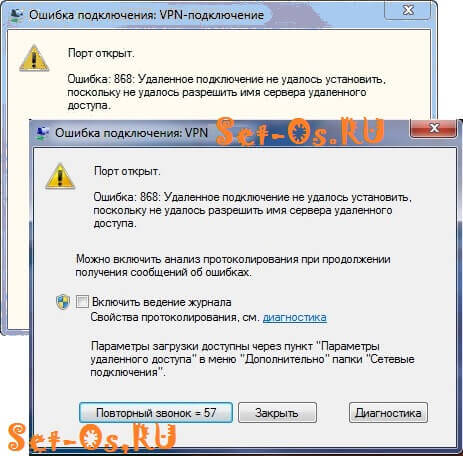

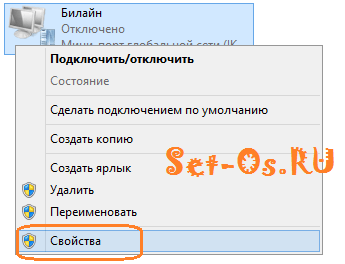
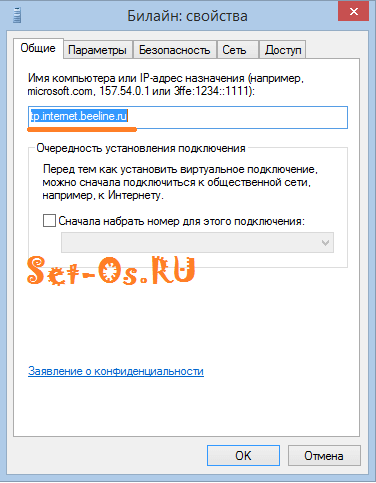
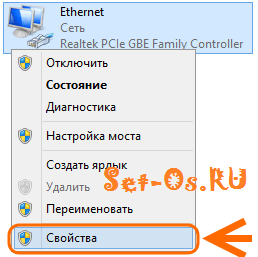
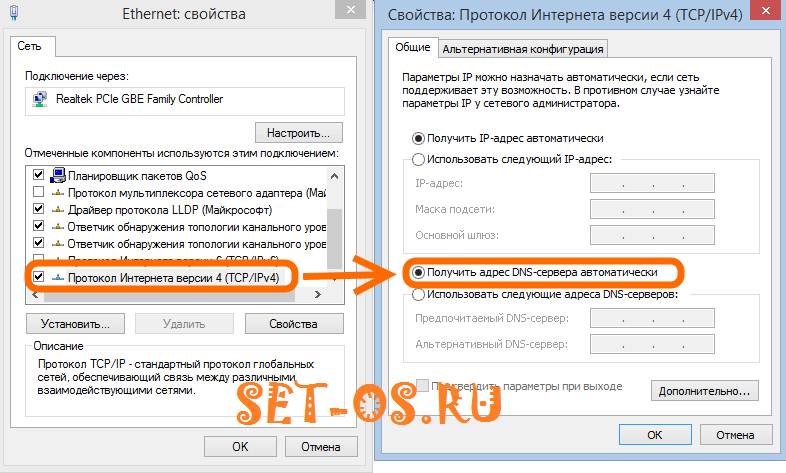
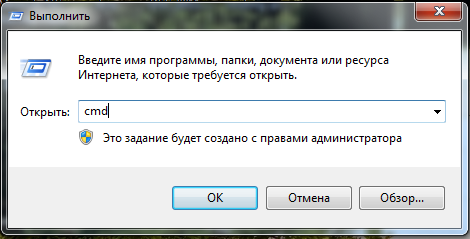
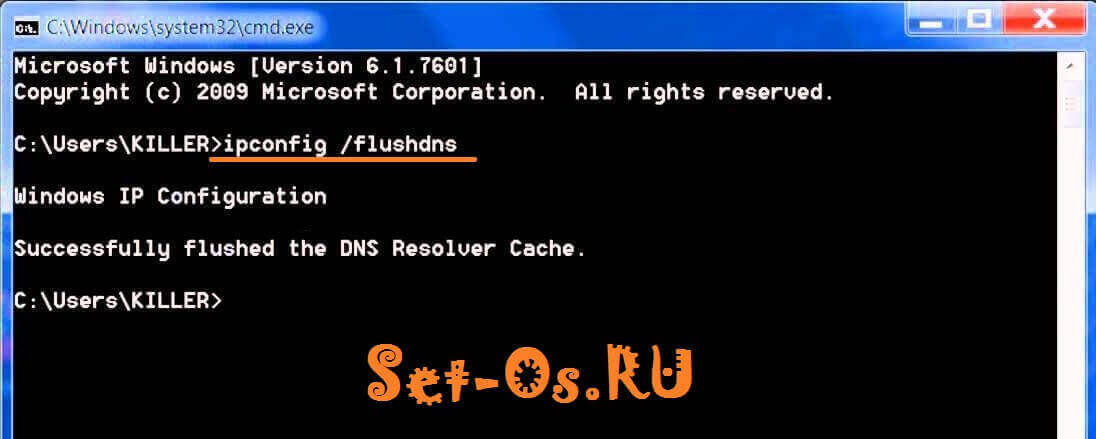
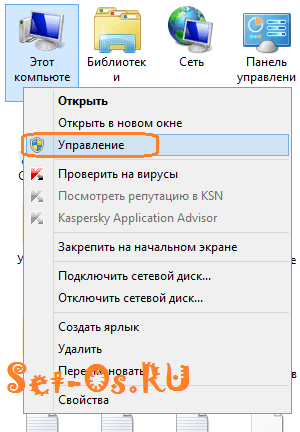

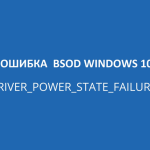


Спасибо, как раз выскочила эта ошибка. Буду делать согласно инструкции
Ко мне залез специалист Дима кутахин он все сламал ещё хуже стало ((